Беспроводной комплект HIPER HOSW-161 и его доработка

- Цена: 1300 (на момент покупки)
- Перейти в магазин
Краткий обзор недорого беспроводного комплекта клавиатура + мышь HIPER HOSW-161, а также его доработка.
Вообще, я люблю механические клавиатуры. Оптимальный вариант для меня – это что-то на переключателях Cherry MX Brown с полностью стандартным расположением клавиш, поэтому к основному домашнему компьютеру подключена Logitech G610. На втором месте клавиатуры на Cherry MX Blue – они весьма приятно нажимаются, но издают достаточно громкий звук, что не всегда бывает удобно в быту окружающим.
Но тут вдруг понадобилась внешняя клавиатура для ноутбука, и основные критерии поиска несколько изменились – нужно было, чтобы клавиатура была:
*Под «полностью стандартным расположением» я понимаю большой Shift слева, Enter на две строки, функциональные клавиши в три группы по четыре штуки, numpad формата 4х5, в общем, всё как на олдовых клавиатурах IBM «бородатых» годов плюс большой Enter :)
Поскольку понять, как будет нажиматься клавиатура по её фото в интернете весьма затруднительно, было решено походить по локальным магазинам типа DNS и пощупать то, что есть в наличии. Первое разочарование пришло достаточно быстро – даже в сетевых магазинах сейчас клавиатуры лежат исключительно запакованные, причем большая часть коробок имеет заводской скотч, препятствующий беспрепятственному её вскрытию. Поэтому первоначальный выбор пришлось делать по фото на коробке, а уже потом просить продавцов открыть понравившиеся экземпляры (с недорогими клавиатурами они соглашаются открыть коробку куда проще, чем в случае игровых).
В итоге, было отобрано три понравившихся варианта:
Все три оказались комплектами «клавиатура + мышь», но мышь в них вообще не рассматривалась, т.к. есть хороший Bluetooth-вариант от Logitech, который меня полностью утраивает. Финальный выбор пал на безымянный HIPER по причине более мягкого и тихого нажатия клавиш – когда начинаешь на ней работать, её клавиши просто хочется нажимать. Также, если по ней просто водить пальцами, создается впечатление, что у этой модели клавиши практически не дребезжат.
При покупке немного настораживала неизвестность производителя и отсутствие достаточного количества отзывов, но тут я подумал, что если клавиатура по какой-то причине со своей задачей не справится, найду ей другое применение. А если же она будет просто плохо работать – постараюсь вернуть обратно, всё-таки покупаю в «offline»-магазине.
Поставляется клавиатура вот в такой коробке, оформленной в черно-салатовой гамме:

Основные характеристики комплекта представлены на обратной стороне коробки:

Из важных: дальность заявляется 10 метров, мышь работает от батарейки АА, клавиатура – от ААА. Ресурс указан 5М нажатий, чего должно, в принципе, хватить очень надолго. Инструкция:
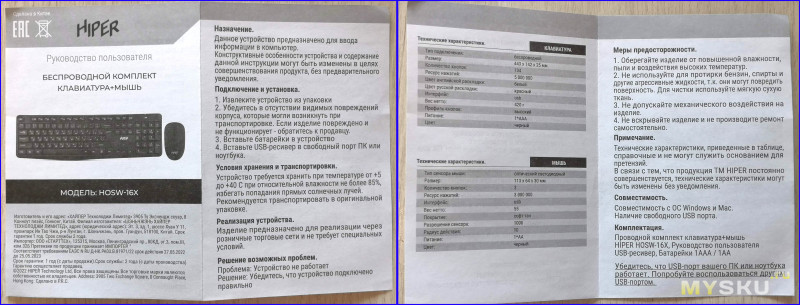
Внутри и клавиатура, и мышь запакованы в защитные пакетики:
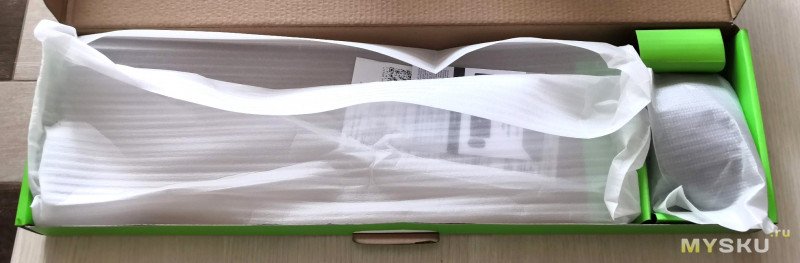
Клавиатура с батарейкой ААА весит 392 грамма:

Мышь без батарейки весит 41 грамм:

По фото выше также можно оценить внешний вид клавиатуры. Это совершенно «стандартная» клавиатура с чуть уменьшенным по высоте рядом функциональных кнопок, которые совместно с клавишей FN добавляют некоторые мультимедийные функции, такие как регулировка громкости, переключение треков и т.д. Отдельно отмечу, что именно дополнительные действия требуют нажатия FN, а не наоборот (а ведь я встречал и такое). Для меня это важно, т.к. функциональными клавишами пользуюсь часто, например, в файловом менеджере Far.
Также у клавиатуры есть единственный индикатор, которой должен отображать сигнал о разрядке батареи. То, что индикаторов Caps/Num/Scroll Lock нет – вполне нормально для беспроводных клавиатур, ведь любое постоянное свечение индикатора требует энергии, что сильнее разряжает батарею, поэтому в беспроводных моделях это «выпиливают». Да и, по сути, такие индикаторы сейчас особо и не нужны – ведь вы намного раньше заметите, что, например, включился Caps Lock, когда начнете набирать буквы в заглавном регистре, чем обратите внимание на индикатор на клавиатуре. А о том, что делает Scroll Lock, думаю, большинство читателей вообще никогда не задумывалось :)
В комплекте с беспроводным комплектом идут батарейки, которые имеют название «Tcbest»:

На мой взгляд, вес комплектных батареек маловат даже для солевых: ААА весит всего 6.3 грамма, а АА – 12 грамм. На фото также для сравнения приведен вес щелочной ААА:

Что ж, внешний осмотр закончен и пора перейти к тестированию. Для этого, прежде всего, необходимо открыть батарейный отсек мыши, извлечь оттуда RF-приемник и вставить его в свободный USB-разъем компьютера. Приемник низкопрофильный, что, наверное, сейчас уже стало стандартом для таких устройств.
После подключения никаких сюрпризов не будет – комплект автоматически определяется современной ОС «Окна» и, в принципе, можно начинать работу. Как я уже писал ранее, клавиши нажимаются (на мой взгляд) очень приятно, на клавиатуре хочется писать код, набирать сообщения и просто её нажимать. Ход клавиш также был измерен и составил 3.5 мм. Нажатие происходит практически в самом конце, что является нормой для мембранных (пленочных) клавиатур. Для сравнения, механика на Cherry MX имеет ход 4 мм, а нажатие происходит примерно в середине, то есть, на отметке 2 мм, что создает определенные удобства в работе, но обзор совсем не об этом.
В принципе, на этом месте обзор можно было бы и завершить, но тут вдруг всплыл один интересный нюанс. Тот самый индикатор, призванный отображать разряд батареи, оказывается еще и отображает состояние Num Lock! То есть, когда Num Lock включен, индикатор непрерывно светится до тех пор, пока клавиатура не уйдет в сон (примерно минута). Это означает, что при активной работе, если у вас включен Num Lock, индикатор будет светиться всегда и, очевидно, впустую разряжать батарею.
Небольшое лирическое отступление: как показала практика, есть двастула типа людей. Одни работают только с включенным Num Lock, другие – только с выключенным. Тех, кто включает или выключает Num Lock на полноразмерной клавиатуре в зависимости от выполняемой задачи, я пока не встречал. Для второго типа данный нюанс никаких проблем не создаст, но вот я как раз отношусь к первому, т.к. предпочитаю набирать длинные цифровые последовательности именно на Num Pad’е, а для навигации использую основные кнопки. Поэтому для меня этот нюанс оказался неприятным.
Отдельно можно задуматься, почему из всех трех Lock’ов китайцы выбрали для отображения именно Num, а не, например, Caps. На мой взгляд, индикация Caps Lock еще может оказаться полезной – с её помощью проще понять, почему вдруг правильно набранный пароль не подошел. Но китайцы решили иначе и индикатор отображает Num Lock, а нам придется с этим жить. Или не придется?
Чтобы разобраться глубже, для начала было решено взять мультиметр и понять размеры бедствия в числах. На столе нашлись две практически полностью разряженные ААА с напряжением ХХ 1.08 В, вот с одной из них я и стал проводить испытания. Полученные результаты: прежде всего, с такой батарейкой клавиатура вполне нормально заработала и даже не пожаловалась на её разряженность. Это хорошо, значит, клавиатура сможет работать как с Ni-MH аккумуляторами, так и полностью разряжать обычные батарейки.
Но вернемся к току потребления. Если отключить Num Lock и не нажимать клавиши, клавиатура потребляет единицы микроампер. При типовой емкости ААА 1000 мАч этого хватит более, чем на 10 лет. При нажатии клавиш потребление кратковременно подскакивает до десятка мА, после чего возвращается обратно «в ноль». Это, в принципе, нормально, ведь клавиатура должна передавать радиосигнал. А вот если включить Num Lock, потребление от севшей ААА поднимается до 2 мА и остается на этом уровне до тех пор, пока клавиатура не заснет. Давайте посчитаем, насколько это критично.
Логично предположить, что на входе клавиатуры стоит некий Step-up преобразователь и её потребление от новой ААА будет меньше. Поэтому, давайте оперировать потребляемой мощностью, которая в данном случае получается около 2 мВт. В соответствии с тестами Алексея Надежина, средняя емкость хорошей щелочной ААА составляет около 1300 мВт*ч, то есть, её хватит на 650 часов непрерывной работы клавиатуры. Если клавиатуру использовать для обычной 8-часовой работы и предположить, что именно работать она будет по 4 часа в день, общее время составит 163 дня или порядка 8 рабочих месяцев. Много это или мало?
С одной стороны – достаточно. Менять батарейку или аккумулятор раз в полгода – не особая проблема. С другой стороны, это совершенно не подходит под концепцию большинства современных беспроводных клавиатур, куда можно установить элементы питания и полностью забыть о них на несколько лет. К слову, от той самой севшей ААА с начальным напряжением 1.08 В клавиатура не смогла проработать и одного рабочего дня. Но это позволило узнать, что индикация разряженной батареи действительно существует, и выполнена следующим образом: если Num Lock выключен, красный светодиод начинает периодически вспыхивать. Если же он включен, то начинает с той же частотой погасать.
Проанализировав полученные результаты, было принято решение всё же проблему исправить. Первые пришедшие в голову возможные варианты:
Первый вариант мне не подходит, т.к. менять привычный стиль работы из-за новой клавиатуры – путь априори неверный. Такие вещи должны создавать комфорт, а не заставлять под них подстраиваться.
Второй вариант выглядит простым и заманчивым, но имеет два минуса. Во-первых, мы лишаемся гарантии, во-вторых, мы теряем единственную полезную функцию индикатора – сигнализацию о разряде батареи. В принципе, можно обойтись и без такой сигнализации, так как то, что батарея разрядилась будет сразу понятно, когда клавиатура просто перестанет работать (и так сделано во многих других моделях), но чтобы это не оказалось сюрпризом, и раз уж здесь есть индикатор, почему бы его не использовать?
То есть, самым лучшим решением было бы оставить индикацию разряженной батареи, но отключить индикацию Num Lock. Как это можно сделать? Можно установить последовательно со светодиодом конденсатор, тогда импульсная индикация разряда батареи останется, а вот постоянная индикация Num Lock – пропадет. Наверное, для меня это и будет оптимальным решением. Правда, недостаток с потерей гарантии тут тоже сохраняется, но просто давайте верить, что гарантия нам не понадобится :).
Итак, разбираем. Для этого просто откручиваем достаточно большое количество шурупов с обратной стороны клавиатуры. Никаких дополнительных пластиковых защелок тут нет, и это очень хорошо. Шурупы были практически не затянуты и позже я понял, почему (спойлер: очень мягкий пластик и легко сорвать «резьбу»). Под крышкой нас ждет следующая картина:

Плата находится слева вверху (по фото), чтобы добраться до неё, необходимо снять пленки. Без них клавиатура выглядит вот так (колпачки с токопроводящей резиной каким-то образом приклеены к пленкам и снимаются вместе с ними):

Обратите внимание на проводки питания – черный имеет длину чуть меньше, чем нужно, из-за чего не попадает в отведенные для него пластиковые пазы. Это экономия или ошибка сборщика?
Пленки с колпачками отдельно:

Плата вблизи выглядит так:

Видно, что на плате есть места для установки всех трех светодиодов, но распаян только один. Рядом с самым левым (по фото), кстати, написано «Low», видимо в полноценной версии разряд батареи должен отображать именно он:

Я пробовал подключаться к контактам остальных двух светодиодов, и там нет никакого напряжения, так что, наверное, это просто универсальная плата для разных моделей.
На входе, как и предполагалось, стоит малогабаритный step-up DC-DC преобразователь с тремя выводами (вот оно, совершенство технологий) и маркировкой AVTA:

По данной маркировке в интернете ничего найти не удалось, но предположительно, это модель CX2603, которая является ближайшим «аналогом» Holtek HT77XXA. При этом, CX2603 даже немного совершенней для таких применений, т.к. в отличии от HT77XXA имеет встроенный диод и поэтому требует на один внешний компонент меньше. Типовая схема включения CX2603:
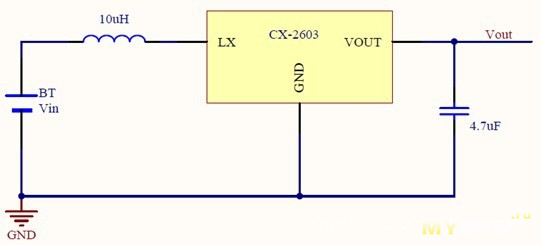
Всего две внешние детали, впечатляет. Выходное напряжение преобразователя в клавиатуре, кстати, составляет 2.4 В.
Также были замерены некоторые другие параметры – ток через светодиод составил 0.7 мА, напряжение уверенного запуска клавиатуры – 0.8 В, после чего клавиатура продолжает работать до падения питания примерно до 0.6 В. Этого вполне достаточно, чтобы полностью разрядить любую батарейку, тут всё очень даже хорошо. А вот для Ni-MH это даже несколько низковато, если кто вдруг решит питать клавиатуру от аккумуляторов.
Что ж, приступим к доработкам. Исходя из свободного места на плате был выбран SMD конденсатор емкостью 10 мкФ формфактора 0805. Реальная его емкость (если измерять UT-61E) составила порядка 7.5 мкФ. Для того, чтобы конденсатор мог разряжаться между импульсами, параллельно ему был припаян резистор сопротивлением 51 КОм такого же формфактора 0805. Этот резистор, конечно, будет давать некоторую «утечку» и обеспечивать легкое постоянное свечение светодиода, но без него конденсатор просто не сможет разрядиться перед следующим импульсом.
Для добавления «бутерброда» на плату сначала я выпаял светодиод, потом аккуратно тонким сверлом перерезал нижнюю дорожку, после чего запаял светодиод обратно, припаял конденсатор с резистором прямо к правому (по фото) выводу светодиода, а затем соединил разрыв кусочком провода МГТФ (был под рукой). В итоге, место доработки выглядит следующим образом:

На плате видна некоторая пыль – она осталась после прорезания дорожки. Позже я промыл всю плату спиртом. Теперь осталось замерить потребление. С выключенным Num Lock’ом оно, конечно же, не изменилось. А вот с включенным – составило 160 мкА от такой же разряженной ААА батарейки, то есть, примерно в 12 раз меньше. И это (по расчетам) уже 8 тысяч часов непрерывной работы или порядка 6-ти календарных лет при ежедневном использовании по 4 часа. Совсем другое дело.
Практические же испытания показали, что до доработки клавиатура не смогла проработать от разряженной батарейки и одного рабочего дня, после же доработки – смогла продержаться от второго такого же элемента полторы недели, и только сейчас начинает вспыхивать светодиод, сигнализирующий о разряде. Такой результат меня полностью устраивает. Кстати, индикатор Num Lock остался виден, хоть и весьма слабо:
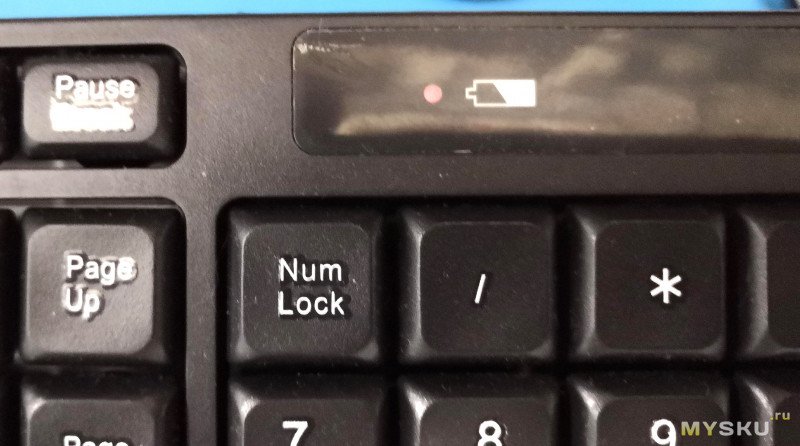
По дальности – заявленные 10 метров проверить не смог, сейчас нет такой возможности, но клавиатура уверенно работает на расстоянии в 5-7 метров через пару межкомнатных стен. Это неплохой результат, ничуть не хуже, чем у более дорогих беспроводных клавиатур, которые попадались мне в эксплуатации.
На этом месте обзор можно было бы завершать (2), но ведь у нас комплект, так что давайте уделим немного внимания и мышке:

Это совершенно обычная оптическая низкопрофильная мышь с тремя клавишами и колесом прокрутки. Кнопки нажимаются приятно, со стандартным клацающим звуком, колесо крутится уверенно, шаги прекрасно чувствуются, нажимается тоже хорошо. Внешнее покрытие мыши достаточно приятное на ощупь, но за счет того, что сама мышь низкая (максимальная высота – всего 30 мм), в моей большой руке она вообще не сидит. Мне работать ей неудобно, хотя и возможно.
Так как мышь оптическая, потребление у неё достаточно высокое. В активном режиме она потребляет до 30 мА от 1.5 В, до 40 мА от 1 В и до 50 мА от 0.8 В. При более низком напряжении в работе мыши начинаются сбои. В режиме простоя мышь реже включает подсветку и, как результат, начинает потреблять 3 – 5 мА (трудно назвать точное значение, т.к. показания прыгают). Если мышь какое-то время не трогать (примерно минуту), она засыпает, но всё равно продолжает включать подсветку короткими импульсами 2-3 раза в секунду и потребляет, в среднем, около 0.6 мА. Такое потребление продолжается до тех пор, пока мышь не разбудят или ПК не выключат.
Какие выводы можно из этого сделать – фоновые 0.6 мА для типичной АА ёмкостью 2500 мАч – это 4167 часов работы. Если ПК будет включен по 8 часов в день, это полтора года. Но это если мышку не трогать :). Реальное же время работы будет зависеть от того, насколько активно мышь использовать – при максимальном потреблении примерно 40 мВтч батарейки АА хватит на 75 часов непрерывного движения мышкой. Если двигать мышкой, в среднем, часа полтора в день, это примерно два месяца. На мой взгляд, далеко не лучшие показатели в индустрии.
Что можно сказать о комплекте? Клавиатура мне понравилась, всем предъявленным в начале обзора критериям она соответствует, свои функции выполняет уверенно, нажимается приятно, дальность работы хорошая. После снижения потребления в неё можно установить хорошую щелочную ААА и забыть о замене на достаточно долгое время. Или же наоборот, в ней можно «добивать» севшие батарейки, т.к. вторая разряженная ААА с исходным напряжением 1.08 В вполне держится в ней уже вторую неделю. Тут каждый может выбрать свой сценарий.
На счет мыши – я бы мог рекомендовать пользоваться ей только от безысходности, если ничего другого под рукой нет. Все, кому было предложено её попробовать, однозначно сказали, что мышь очень низкая и при долгой работе с ней будет сильно уставать рука.
Что касается её потребления – оно достаточно высокое, сейчас существуют беспроводные мыши, которые работают ничуть не хуже, а потребляют меньше. Пример такой мыши – из комплекта Logitech MK345: при обычном движении мышь потребляет единицы миллиампер, потребление подпрыгивает до 10-15 мА только при очень резком перемещении (которого в реальной офисной эксплуатации практически нет).
На этом обзор можно действительно завершить. Всем добра!
Вообще, я люблю механические клавиатуры. Оптимальный вариант для меня – это что-то на переключателях Cherry MX Brown с полностью стандартным расположением клавиш, поэтому к основному домашнему компьютеру подключена Logitech G610. На втором месте клавиатуры на Cherry MX Blue – они весьма приятно нажимаются, но издают достаточно громкий звук, что не всегда бывает удобно в быту окружающим.
Но тут вдруг понадобилась внешняя клавиатура для ноутбука, и основные критерии поиска несколько изменились – нужно было, чтобы клавиатура была:
- Беспроводной
- Полноразмерной, с numpad’ом
- Имела полностью стандартное расположение клавиш*
- Профиль клавиш не был бы низким, а сами клавиши приятно бы нажимались
- Тихой
- Легкой
- Не особо дорогой
*Под «полностью стандартным расположением» я понимаю большой Shift слева, Enter на две строки, функциональные клавиши в три группы по четыре штуки, numpad формата 4х5, в общем, всё как на олдовых клавиатурах IBM «бородатых» годов плюс большой Enter :)
Поскольку понять, как будет нажиматься клавиатура по её фото в интернете весьма затруднительно, было решено походить по локальным магазинам типа DNS и пощупать то, что есть в наличии. Первое разочарование пришло достаточно быстро – даже в сетевых магазинах сейчас клавиатуры лежат исключительно запакованные, причем большая часть коробок имеет заводской скотч, препятствующий беспрепятственному её вскрытию. Поэтому первоначальный выбор пришлось делать по фото на коробке, а уже потом просить продавцов открыть понравившиеся экземпляры (с недорогими клавиатурами они соглашаются открыть коробку куда проще, чем в случае игровых).
В итоге, было отобрано три понравившихся варианта:
- Acer OKR120, 1700 рублей на момент выбора, сейчас почему-то стоит более двух тысяч.
- HIPER HOSW-161, 1300 рублей на момент выбора, сейчас тоже почему-то дороже.
- Какой-то Smart Buy. Модель, к сожалению, не записал, стоила около 1100 рублей.
Все три оказались комплектами «клавиатура + мышь», но мышь в них вообще не рассматривалась, т.к. есть хороший Bluetooth-вариант от Logitech, который меня полностью утраивает. Финальный выбор пал на безымянный HIPER по причине более мягкого и тихого нажатия клавиш – когда начинаешь на ней работать, её клавиши просто хочется нажимать. Также, если по ней просто водить пальцами, создается впечатление, что у этой модели клавиши практически не дребезжат.
При покупке немного настораживала неизвестность производителя и отсутствие достаточного количества отзывов, но тут я подумал, что если клавиатура по какой-то причине со своей задачей не справится, найду ей другое применение. А если же она будет просто плохо работать – постараюсь вернуть обратно, всё-таки покупаю в «offline»-магазине.
Поставляется клавиатура вот в такой коробке, оформленной в черно-салатовой гамме:

Основные характеристики комплекта представлены на обратной стороне коробки:

Из важных: дальность заявляется 10 метров, мышь работает от батарейки АА, клавиатура – от ААА. Ресурс указан 5М нажатий, чего должно, в принципе, хватить очень надолго. Инструкция:
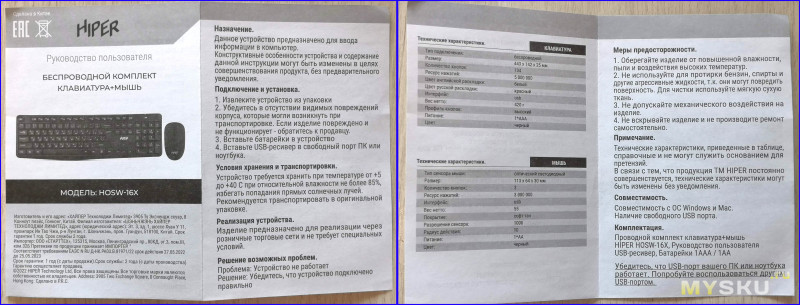
Внутри и клавиатура, и мышь запакованы в защитные пакетики:
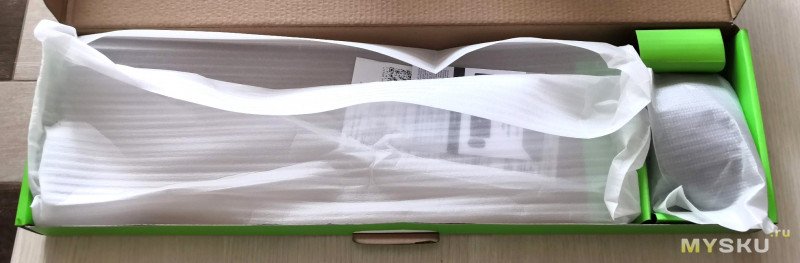
Клавиатура с батарейкой ААА весит 392 грамма:

Мышь без батарейки весит 41 грамм:

По фото выше также можно оценить внешний вид клавиатуры. Это совершенно «стандартная» клавиатура с чуть уменьшенным по высоте рядом функциональных кнопок, которые совместно с клавишей FN добавляют некоторые мультимедийные функции, такие как регулировка громкости, переключение треков и т.д. Отдельно отмечу, что именно дополнительные действия требуют нажатия FN, а не наоборот (а ведь я встречал и такое). Для меня это важно, т.к. функциональными клавишами пользуюсь часто, например, в файловом менеджере Far.
Также у клавиатуры есть единственный индикатор, которой должен отображать сигнал о разрядке батареи. То, что индикаторов Caps/Num/Scroll Lock нет – вполне нормально для беспроводных клавиатур, ведь любое постоянное свечение индикатора требует энергии, что сильнее разряжает батарею, поэтому в беспроводных моделях это «выпиливают». Да и, по сути, такие индикаторы сейчас особо и не нужны – ведь вы намного раньше заметите, что, например, включился Caps Lock, когда начнете набирать буквы в заглавном регистре, чем обратите внимание на индикатор на клавиатуре. А о том, что делает Scroll Lock, думаю, большинство читателей вообще никогда не задумывалось :)
В комплекте с беспроводным комплектом идут батарейки, которые имеют название «Tcbest»:

На мой взгляд, вес комплектных батареек маловат даже для солевых: ААА весит всего 6.3 грамма, а АА – 12 грамм. На фото также для сравнения приведен вес щелочной ААА:

Что ж, внешний осмотр закончен и пора перейти к тестированию. Для этого, прежде всего, необходимо открыть батарейный отсек мыши, извлечь оттуда RF-приемник и вставить его в свободный USB-разъем компьютера. Приемник низкопрофильный, что, наверное, сейчас уже стало стандартом для таких устройств.
После подключения никаких сюрпризов не будет – комплект автоматически определяется современной ОС «Окна» и, в принципе, можно начинать работу. Как я уже писал ранее, клавиши нажимаются (на мой взгляд) очень приятно, на клавиатуре хочется писать код, набирать сообщения и просто её нажимать. Ход клавиш также был измерен и составил 3.5 мм. Нажатие происходит практически в самом конце, что является нормой для мембранных (пленочных) клавиатур. Для сравнения, механика на Cherry MX имеет ход 4 мм, а нажатие происходит примерно в середине, то есть, на отметке 2 мм, что создает определенные удобства в работе, но обзор совсем не об этом.
В принципе, на этом месте обзор можно было бы и завершить, но тут вдруг всплыл один интересный нюанс. Тот самый индикатор, призванный отображать разряд батареи, оказывается еще и отображает состояние Num Lock! То есть, когда Num Lock включен, индикатор непрерывно светится до тех пор, пока клавиатура не уйдет в сон (примерно минута). Это означает, что при активной работе, если у вас включен Num Lock, индикатор будет светиться всегда и, очевидно, впустую разряжать батарею.
Небольшое лирическое отступление: как показала практика, есть два
Отдельно можно задуматься, почему из всех трех Lock’ов китайцы выбрали для отображения именно Num, а не, например, Caps. На мой взгляд, индикация Caps Lock еще может оказаться полезной – с её помощью проще понять, почему вдруг правильно набранный пароль не подошел. Но китайцы решили иначе и индикатор отображает Num Lock, а нам придется с этим жить. Или не придется?
Чтобы разобраться глубже, для начала было решено взять мультиметр и понять размеры бедствия в числах. На столе нашлись две практически полностью разряженные ААА с напряжением ХХ 1.08 В, вот с одной из них я и стал проводить испытания. Полученные результаты: прежде всего, с такой батарейкой клавиатура вполне нормально заработала и даже не пожаловалась на её разряженность. Это хорошо, значит, клавиатура сможет работать как с Ni-MH аккумуляторами, так и полностью разряжать обычные батарейки.
Но вернемся к току потребления. Если отключить Num Lock и не нажимать клавиши, клавиатура потребляет единицы микроампер. При типовой емкости ААА 1000 мАч этого хватит более, чем на 10 лет. При нажатии клавиш потребление кратковременно подскакивает до десятка мА, после чего возвращается обратно «в ноль». Это, в принципе, нормально, ведь клавиатура должна передавать радиосигнал. А вот если включить Num Lock, потребление от севшей ААА поднимается до 2 мА и остается на этом уровне до тех пор, пока клавиатура не заснет. Давайте посчитаем, насколько это критично.
Логично предположить, что на входе клавиатуры стоит некий Step-up преобразователь и её потребление от новой ААА будет меньше. Поэтому, давайте оперировать потребляемой мощностью, которая в данном случае получается около 2 мВт. В соответствии с тестами Алексея Надежина, средняя емкость хорошей щелочной ААА составляет около 1300 мВт*ч, то есть, её хватит на 650 часов непрерывной работы клавиатуры. Если клавиатуру использовать для обычной 8-часовой работы и предположить, что именно работать она будет по 4 часа в день, общее время составит 163 дня или порядка 8 рабочих месяцев. Много это или мало?
С одной стороны – достаточно. Менять батарейку или аккумулятор раз в полгода – не особая проблема. С другой стороны, это совершенно не подходит под концепцию большинства современных беспроводных клавиатур, куда можно установить элементы питания и полностью забыть о них на несколько лет. К слову, от той самой севшей ААА с начальным напряжением 1.08 В клавиатура не смогла проработать и одного рабочего дня. Но это позволило узнать, что индикация разряженной батареи действительно существует, и выполнена следующим образом: если Num Lock выключен, красный светодиод начинает периодически вспыхивать. Если же он включен, то начинает с той же частотой погасать.
Проанализировав полученные результаты, было принято решение всё же проблему исправить. Первые пришедшие в голову возможные варианты:
- Отключить Num Lock и больше его никогда не включать.
- Разобрать клавиатуру и отключить светодиод
Первый вариант мне не подходит, т.к. менять привычный стиль работы из-за новой клавиатуры – путь априори неверный. Такие вещи должны создавать комфорт, а не заставлять под них подстраиваться.
Второй вариант выглядит простым и заманчивым, но имеет два минуса. Во-первых, мы лишаемся гарантии, во-вторых, мы теряем единственную полезную функцию индикатора – сигнализацию о разряде батареи. В принципе, можно обойтись и без такой сигнализации, так как то, что батарея разрядилась будет сразу понятно, когда клавиатура просто перестанет работать (и так сделано во многих других моделях), но чтобы это не оказалось сюрпризом, и раз уж здесь есть индикатор, почему бы его не использовать?
То есть, самым лучшим решением было бы оставить индикацию разряженной батареи, но отключить индикацию Num Lock. Как это можно сделать? Можно установить последовательно со светодиодом конденсатор, тогда импульсная индикация разряда батареи останется, а вот постоянная индикация Num Lock – пропадет. Наверное, для меня это и будет оптимальным решением. Правда, недостаток с потерей гарантии тут тоже сохраняется, но просто давайте верить, что гарантия нам не понадобится :).
Итак, разбираем. Для этого просто откручиваем достаточно большое количество шурупов с обратной стороны клавиатуры. Никаких дополнительных пластиковых защелок тут нет, и это очень хорошо. Шурупы были практически не затянуты и позже я понял, почему (спойлер: очень мягкий пластик и легко сорвать «резьбу»). Под крышкой нас ждет следующая картина:

Плата находится слева вверху (по фото), чтобы добраться до неё, необходимо снять пленки. Без них клавиатура выглядит вот так (колпачки с токопроводящей резиной каким-то образом приклеены к пленкам и снимаются вместе с ними):

Обратите внимание на проводки питания – черный имеет длину чуть меньше, чем нужно, из-за чего не попадает в отведенные для него пластиковые пазы. Это экономия или ошибка сборщика?
Пленки с колпачками отдельно:

Плата вблизи выглядит так:

Видно, что на плате есть места для установки всех трех светодиодов, но распаян только один. Рядом с самым левым (по фото), кстати, написано «Low», видимо в полноценной версии разряд батареи должен отображать именно он:

Я пробовал подключаться к контактам остальных двух светодиодов, и там нет никакого напряжения, так что, наверное, это просто универсальная плата для разных моделей.
На входе, как и предполагалось, стоит малогабаритный step-up DC-DC преобразователь с тремя выводами (вот оно, совершенство технологий) и маркировкой AVTA:

По данной маркировке в интернете ничего найти не удалось, но предположительно, это модель CX2603, которая является ближайшим «аналогом» Holtek HT77XXA. При этом, CX2603 даже немного совершенней для таких применений, т.к. в отличии от HT77XXA имеет встроенный диод и поэтому требует на один внешний компонент меньше. Типовая схема включения CX2603:
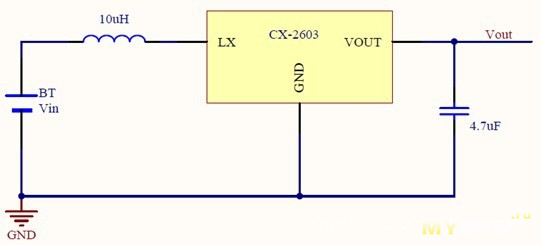
Всего две внешние детали, впечатляет. Выходное напряжение преобразователя в клавиатуре, кстати, составляет 2.4 В.
Также были замерены некоторые другие параметры – ток через светодиод составил 0.7 мА, напряжение уверенного запуска клавиатуры – 0.8 В, после чего клавиатура продолжает работать до падения питания примерно до 0.6 В. Этого вполне достаточно, чтобы полностью разрядить любую батарейку, тут всё очень даже хорошо. А вот для Ni-MH это даже несколько низковато, если кто вдруг решит питать клавиатуру от аккумуляторов.
Что ж, приступим к доработкам. Исходя из свободного места на плате был выбран SMD конденсатор емкостью 10 мкФ формфактора 0805. Реальная его емкость (если измерять UT-61E) составила порядка 7.5 мкФ. Для того, чтобы конденсатор мог разряжаться между импульсами, параллельно ему был припаян резистор сопротивлением 51 КОм такого же формфактора 0805. Этот резистор, конечно, будет давать некоторую «утечку» и обеспечивать легкое постоянное свечение светодиода, но без него конденсатор просто не сможет разрядиться перед следующим импульсом.
Для добавления «бутерброда» на плату сначала я выпаял светодиод, потом аккуратно тонким сверлом перерезал нижнюю дорожку, после чего запаял светодиод обратно, припаял конденсатор с резистором прямо к правому (по фото) выводу светодиода, а затем соединил разрыв кусочком провода МГТФ (был под рукой). В итоге, место доработки выглядит следующим образом:

На плате видна некоторая пыль – она осталась после прорезания дорожки. Позже я промыл всю плату спиртом. Теперь осталось замерить потребление. С выключенным Num Lock’ом оно, конечно же, не изменилось. А вот с включенным – составило 160 мкА от такой же разряженной ААА батарейки, то есть, примерно в 12 раз меньше. И это (по расчетам) уже 8 тысяч часов непрерывной работы или порядка 6-ти календарных лет при ежедневном использовании по 4 часа. Совсем другое дело.
Практические же испытания показали, что до доработки клавиатура не смогла проработать от разряженной батарейки и одного рабочего дня, после же доработки – смогла продержаться от второго такого же элемента полторы недели, и только сейчас начинает вспыхивать светодиод, сигнализирующий о разряде. Такой результат меня полностью устраивает. Кстати, индикатор Num Lock остался виден, хоть и весьма слабо:
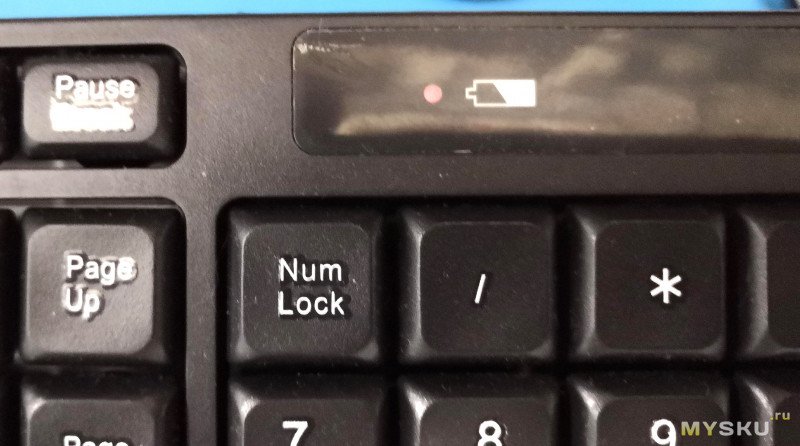
По дальности – заявленные 10 метров проверить не смог, сейчас нет такой возможности, но клавиатура уверенно работает на расстоянии в 5-7 метров через пару межкомнатных стен. Это неплохой результат, ничуть не хуже, чем у более дорогих беспроводных клавиатур, которые попадались мне в эксплуатации.
На этом месте обзор можно было бы завершать (2), но ведь у нас комплект, так что давайте уделим немного внимания и мышке:

Это совершенно обычная оптическая низкопрофильная мышь с тремя клавишами и колесом прокрутки. Кнопки нажимаются приятно, со стандартным клацающим звуком, колесо крутится уверенно, шаги прекрасно чувствуются, нажимается тоже хорошо. Внешнее покрытие мыши достаточно приятное на ощупь, но за счет того, что сама мышь низкая (максимальная высота – всего 30 мм), в моей большой руке она вообще не сидит. Мне работать ей неудобно, хотя и возможно.
Так как мышь оптическая, потребление у неё достаточно высокое. В активном режиме она потребляет до 30 мА от 1.5 В, до 40 мА от 1 В и до 50 мА от 0.8 В. При более низком напряжении в работе мыши начинаются сбои. В режиме простоя мышь реже включает подсветку и, как результат, начинает потреблять 3 – 5 мА (трудно назвать точное значение, т.к. показания прыгают). Если мышь какое-то время не трогать (примерно минуту), она засыпает, но всё равно продолжает включать подсветку короткими импульсами 2-3 раза в секунду и потребляет, в среднем, около 0.6 мА. Такое потребление продолжается до тех пор, пока мышь не разбудят или ПК не выключат.
Какие выводы можно из этого сделать – фоновые 0.6 мА для типичной АА ёмкостью 2500 мАч – это 4167 часов работы. Если ПК будет включен по 8 часов в день, это полтора года. Но это если мышку не трогать :). Реальное же время работы будет зависеть от того, насколько активно мышь использовать – при максимальном потреблении примерно 40 мВтч батарейки АА хватит на 75 часов непрерывного движения мышкой. Если двигать мышкой, в среднем, часа полтора в день, это примерно два месяца. На мой взгляд, далеко не лучшие показатели в индустрии.
Выводы
Что можно сказать о комплекте? Клавиатура мне понравилась, всем предъявленным в начале обзора критериям она соответствует, свои функции выполняет уверенно, нажимается приятно, дальность работы хорошая. После снижения потребления в неё можно установить хорошую щелочную ААА и забыть о замене на достаточно долгое время. Или же наоборот, в ней можно «добивать» севшие батарейки, т.к. вторая разряженная ААА с исходным напряжением 1.08 В вполне держится в ней уже вторую неделю. Тут каждый может выбрать свой сценарий.
На счет мыши – я бы мог рекомендовать пользоваться ей только от безысходности, если ничего другого под рукой нет. Все, кому было предложено её попробовать, однозначно сказали, что мышь очень низкая и при долгой работе с ней будет сильно уставать рука.
Что касается её потребления – оно достаточно высокое, сейчас существуют беспроводные мыши, которые работают ничуть не хуже, а потребляют меньше. Пример такой мыши – из комплекта Logitech MK345: при обычном движении мышь потребляет единицы миллиампер, потребление подпрыгивает до 10-15 мА только при очень резком перемещении (которого в реальной офисной эксплуатации практически нет).
На этом обзор можно действительно завершить. Всем добра!
Самые обсуждаемые обзоры
| +71 |
3120
110
|
SUPER HEAVY DUTY 0% MERCURYиндикаторного сверхяркого?А меж тем «суперяркий» — это общепринятая «калька» с английского. Super Bright LEDs их производства я покупал ещё более четверти века тому назад…
Но, вообще, надо бы поэкспериментировать, хотя сверхярких смд у меня нет.
Ну, да, если потребление клавиатуры в пике даже 30 мА, то при повышении внутреннего сопротивления батареи до 1 Ом (что весьма много), это даст падение всего в 30 мВ. Не такая уж и разница, до 0.6 В разрядится батарейка или до 0.63 В.